Album erstellen
Sie können die Video-Schnappschüsse in einem Album neu anordnen, löschen oder wiedergeben.
-
Wählen Sie [
: Album erstellen].
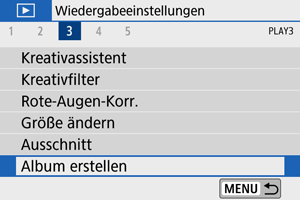
-
Wählen Sie ein zu bearbeitendes Album.
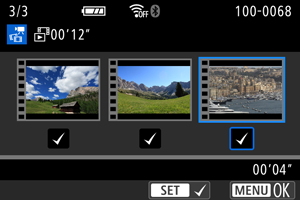
- Drücken Sie
, um ein Häkchen [
] zu setzen.
- Drücken Sie nach der Auswahl die Taste
.
- Drücken Sie
-
Wählen Sie eine Bearbeitungsoption.
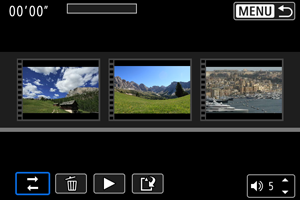
Option Beschreibung Video-Schn. neu anordnen
Wählen Sie den zu verschiebenden Video-Schnappschuss mithilfe der Tasten aus und drücken Sie dann
. Verschieben Sie den Video-Schnappschuss mit den Tasten
und drücken Sie dann
.
Video-Schn. entfernen
Wählen Sie den zu löschenden Video-Schnappschuss mithilfe der Tasten aus und drücken Sie dann
. Ausgewählte Video-Schnappschüsse sind mit [
] gekennzeichnet. Um die Auswahl aufzuheben und [
] zu entfernen, drücken Sie
erneut.
Video-Schn. wiedergeben
Wählen Sie den wiederzugebenden Video-Schnappschuss mithilfe der Tasten aus und drücken Sie dann
. Stellen Sie die Lautstärke mit den Tasten
ein.
-
Schließen Sie die Bearbeitung ab.

- Drücken Sie die Taste
, wenn Sie mit der Bearbeitung fertig sind.
- Wählen Sie [
] (Bearbeitung beenden).
- Drücken Sie die Taste
-
Speichern.

Vorsicht
- Video-Schnappschussalben können nur einmal bearbeitet werden.
Auswählen von Hintergrundmusik
Alben und Diaschauen können mit Hintergrundmusik wiedergegeben werden, wenn Sie mit EOS Utility (EOS-Software) Musik auf die Karte kopieren.
-
Wählen Sie [Hintergrundmusik].

- Stellen Sie [Hintergrundmusik] auf [Ein].
-
Wählen Sie die Hintergrundmusik.
- Drücken Sie die Tasten
, um die gewünschte Musik auszuwählen, und drücken Sie anschließend auf die Taste
. Bei [Diaschau] können Sie mehrere Titel auswählen.
- Drücken Sie die Tasten
-
Hören Sie sich ein Beispiel an.
- Um sich ein Beispiel anzuhören, drücken Sie die Taste
.
- Stellen Sie die Lautstärke mit den Tasten
ein. Drücken Sie erneut die Taste
, um die Wiedergabe zu stoppen.
- Um Musik zu löschen, wählen Sie diese mit den Tasten
aus und drücken Sie dann die Taste
.
- Um sich ein Beispiel anzuhören, drücken Sie die Taste
Hinweis
- Anweisungen zum Kopieren von Hintergrundmusik auf Karten finden Sie in der EOS Utility Bedienungsanleitung.